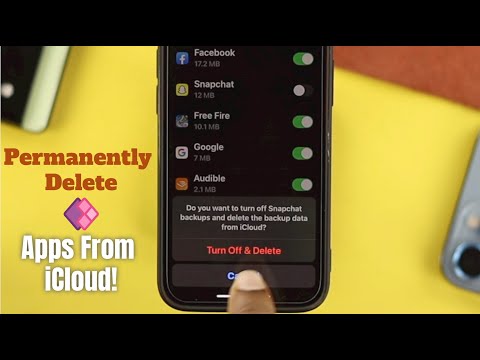החזקת לוח שנה אלקטרוני יכולה לסייע לך להתעדכן בקלות בתוכניות ובפעילויות האחרונות שלך. זהו מדריך לשימוש באפליקציית לוח השנה של האייפון, כך שתמיד תוכל לקבל את לוח הזמנים בהישג יד.
צעדים
חלק 1 מתוך 4: פתיחה וניווט באפליקציה

שלב 1. חפש "לוח שנה" באייפון שלך
ניתן לעשות זאת על ידי החלקה כלפי מעלה ממסך הבית. התוצאה הראשונה צריכה לומר לוח שנה.

שלב 2. צפה במסך לוח השנה
זה כנראה יפתח לנוף של "היום". אם לא, תוכל ללחוץ על היום בפינה השמאלית התחתונה כדי לראות את רשומות היומן של היום. אתה תראה את ימי השבוע הזה למעלה, כשהתאריך של היום מוקף. מתחת לזה, תראה ציר זמן של היום, עם כל פריטי היומן הקיימים גלויים בו.
- כדי לראות אילו אירועים תכננת היום (או כל יום אחר בו אתה צופה), גלול למעלה ולמטה דרך ציר הזמן של היום.
- כדי לעבור ליום אחר, גלול בשבוע ימינה ושמאלה לפי הצורך. הקש על תאריך היום שברצונך להציג, ותראה את ציר הזמן של האירועים לאותו יום, במקום היום.

שלב 3. השתמש בלחצן הרשימה בפינה השמאלית העליונה כדי לצפות בכל האירועים שלך
זה יתעלם מהימים בהם אין לך אירועים, ורק יתן לך רשימה מתארכת של כל האירועים בלוח השנה שלך.

שלב 4. השתמש בלחצן החיפוש לחיפוש
לחץ על זכוכית המגדלת בפינה השמאלית העליונה של המסך. הזן כל מה שאתה זוכר מהאירוע שאתה מחפש, וזה מקווה שיופיע בתוצאות.

שלב 5. לחץ על החץ אחורה בפינה השמאלית העליונה כדי "להתקרב" בזמן
זה יחזיר אותך צעד אחד אחורה במצב תצוגה. לדוגמה:
- אם אתה בתצוגת יום, לחץ על החץ <(חודש) כדי לחזור לתצוגה דמוית רשת של כל החודש. משם תוכל ללחוץ על יום אחר אם תרצה בכך. ניתן גם לגלול למעלה ולמטה לאורך החודשים.
- אם אתה בתצוגת חודש, לחץ על החץ <(שנה) כדי לראות סקירה כללית של השנה כולה. אתה יכול ללחוץ על התיבה של כל חודש כדי לקפוץ אליה.
חלק 2 מתוך 4: הוספת אירוע

שלב 1. הקש על כפתור + כדי להוסיף אירוע
אירוע יכול להיות בכל מקום, החל מפגישת בית ספר, טיול בפלורידה או אפילו פגישת רופא שיניים.

שלב 2. הגדר את שם האירוע ואת המיקום
נסה לא להיות ספציפי מדי, אך וודא שתדע מה זה כשתקבל התראה בעתיד. כדי להגדיר את המיקום, הקש על המיקום והקלד את הכתובת או פשוט רשום את שם המקום. (אינך צריך מיקום).

שלב 3. הגדר את ההתחלה והסיום של האירוע
הקש על כפתור התחלות וקבע את השעה והתאריך. הקש על הקצוות כדי להגדיר את שעת הסיום. תוכל גם להקיש על כפתור כל היום אם האירוע יימשך כל היום.

שלב 4. הגדר התראה אם תרצה
הקש על כפתור ההתראה וקבע את השעה שבה תרצה להיזכר בכך. זה יכול להיות כבר בזמן ההתחלה או שבוע לפני.

שלב 5. הגדר התראה שנייה אם תרצה
אם ברצונך להיזכר בפעם השנייה, הקש על התראה שנייה כדי להגדיר את השעה. זה יכול להיות כבר בזמן ההתחלה או שבוע לפני.

שלב 6. (אופציונלי) תן לאירוע כתובת URL או הערה
פשוט הקש על כתובת URL והקלד אתר הרלוונטי לאירוע שלך. הקש על הערות והוסף מידע על האירוע כדי להזכיר לך מאוחר יותר.

שלב 7. הקש על הוסף כדי להוסיף את האירוע שלך ללוח השנה שלך
חלק 3 מתוך 4: עריכת אירוע

שלב 1. אתר את האירוע בלוח השנה שלך
אם משהו ישתנה באירוע שלך, הקש על האירוע והקש על ערוך. יופיע מסך עריכה.

שלב 2. שנה את המידע
שנה כל מידע שאתה רוצה.

שלב 3. הקש על בוצע
אם מסיבה כלשהי אתה משנה את דעתך במהלך העריכה, הקש על ביטול בצד השמאלי העליון של המסך.
חלק 4 מתוך 4: מחיקת אירוע

שלב 1. מצא את האירוע ביומן שלך
ייתכן שיהיה עליך לגלול בין ימים או חודשים שונים כדי למצוא אותו, או שתוכל לחפש (כמתואר לעיל). לאחר שתמצא אותו, הקש עליו.

שלב 2. לחץ על מחק אירוע בתחתית כדי למחוק את האירוע

שלב 3. לחץ שוב על מחק אירוע כדי לאשר
אם שינית את דעתך, הקש על ביטול